Jak aktualizovat PortableApps ručně
Sada PortableApps se obvykle aktualizuje automaticky, ale pokud jste ji už nějakou dobu nepoužívali, budete chtít vědět, jak ji aktualizovat ručně. Zde je návod, jak to udělat.

Chcete-li se dostat na tuto možnost, otevřete platformu PortableApps tak, jak to obvykle děláte - ikonu Start z flash disku nebo ze složky Dropbox, pokud ji máte nainstalovanou. Poté klikněte na Aplikace >> Zkontrolovat aktualizace.
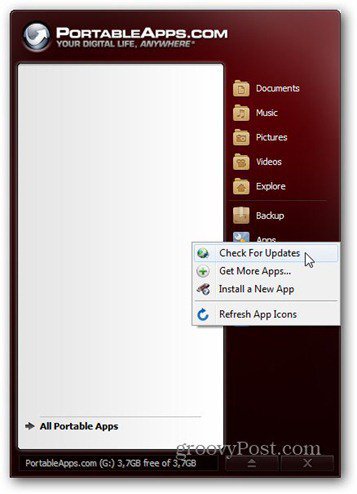
Zobrazí se okno s informacemi o dostupných aktualizacích. Zkontrolujte potřebné aktualizace a klikněte na Další.
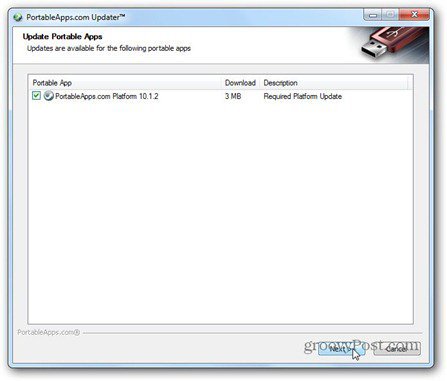
Sada se aktualizuje a zobrazí se následující zpráva s potvrzením aktualizace.
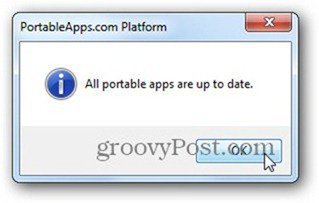

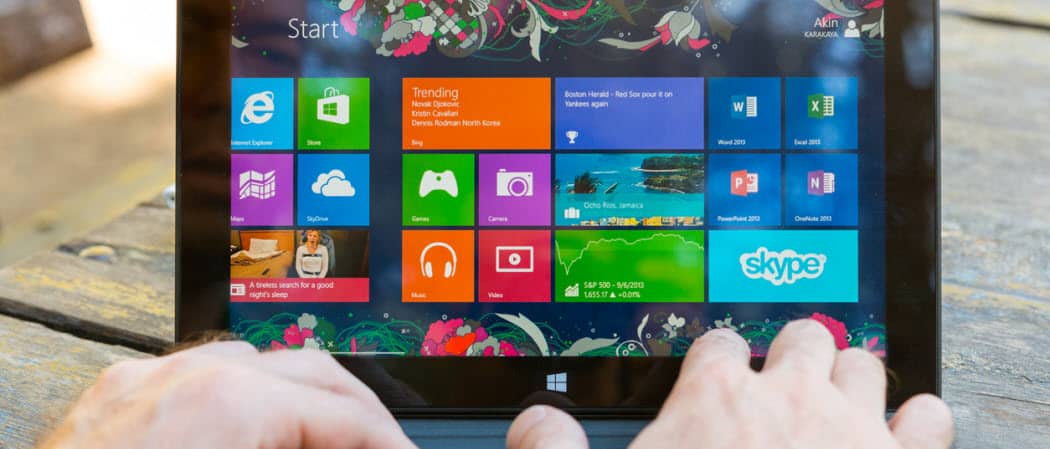








Zanechat komentář